MOMSMONEY.ID - Apakah YouTube Music dapat diinstal di komputer? Tentu saja. Berikut ini cara instal YouTube Music di komputer dari browser resmi.
Ada beberapa cara instal YouTube Music di komputer dari browser resmi tanpa ribet.
Karena YouTube Music tidak memiliki aplikasi desktop resmi, aplikasi ini hanya tersedia untuk diunduh sebagai aplikasi web progresif (PWA).
Baca Juga: 3 Cara Instal Aplikasi Versi Lama di iPhone, Ikuti Tips dan Rahasianya
Fitur pemasangan PWA ini sebagian besar dapat dilakukan dengan Chrome dan peramban berbasis Chromium lainnya.
Jika Anda tidak yakin peramban apa yang harus digunakan, kami sarankan untuk memilih salah satu peramban Chromium terbaik.
Berikut ini cara instal YouTube Music di komputer Anda :
Untuk memasang YouTube Music sebagai aplikasi desktop, kunjungi situs web resmi YouTube Music di Google Chrome, Microsoft Edge, atau peramban apa pun yang mendukung pemasangan PWA.
1. Melalui Google Chrome
/2024/05/23/1492710539p.jpg)
Setelah Anda berada di situs web YouTube Music, Anda akan menemukan ikon penginstalan di bilah pencarian, dekat dengan ikon bookmark (atau bintang).
Ikon penginstalan menampilkan layar atau tampilan dengan panah yang mengarah ke dalam layar.
Klik ikon tersebut, dan Anda akan diminta untuk mengonfirmasi apakah Anda benar-benar ingin memasang YouTube Music.
Jika Anda tidak melihat ikon penginstalan, yang jarang terjadi jika peramban Anda diperbarui ke versi terbaru, jangan khawatir. Ikuti saja langkah-langkah berikut.
Baca Juga: 2 Cara Mematikan dan Menyalakan Komputer Windows dengan Benar
- Klik ikon tiga titik vertikal di sudut kanan atas jendela peramban.
- Pilih Simpan dan Bagikan, lalu Pasang YouTube Music.
- Selanjutnya, klik Instal.
Itu saja yang perlu Anda lakukan untuk mengunduh YouTube Music dari Chrome.
2. Melalui Microsoft Edge
Seperti Google Chrome, setelah Anda berada di situs web YouTube Music, Anda akan menemukan ikon penginstalan di bilah pencarian—kotak dengan sudut kanan atas terpisah dan tanda tambah (+) kecil di tempatnya.
Klik ikon tersebut, dan Anda akan diminta untuk mengonfirmasi penginstalan Anda.
Atau, Anda dapat memasang YouTube Music dari bilah Pengaturan.
Setelah Anda berada di situs web YouTube Music, klik ikon tiga titik horizontal di sudut kanan atas halaman.
Sekarang pilih Aplikasi, lalu Pasang YouTube Music.
Konfirmasikan penginstalan Anda dengan mengeklik Instal setelah modal izin muncul.
Setelah penginstalan selesai, Anda akan dapat menemukan YouTube Music di antara aplikasi yang terpasang di menu Start Windows, Peluncur Aplikasi, Dock macOS, dll.
Anda juga dapat menambahkan aplikasi ke Menu Start Windows atau Task Bar, seperti aplikasi lainnya, untuk mengaksesnya dengan mudah kapan saja.
Baca Juga: Cara Cek dan Memperbarui Versi Browser Google Chrome Terbaru
Mengeklik ikon aplikasi akan membuka YouTube Music sebagai aplikasi desktop, yang sama seperti menggunakan versi web. Misalnya, Anda dapat mengunggah dan mengelola musik Anda di PWA.
Cara Hapus YouTube Music dari Komputer
Jika Anda memutuskan tidak menginginkan aplikasi YouTube Music lagi, menghapus instalasi semudah menginstalnya. Anda dapat menemukannya di daftar aplikasi yang terinstal dan mengeklik Hapus Instalasi.
Namun, tindakan ini tidak akan menghapus aplikasi sepenuhnya.
Sebaiknya hapus instalasi YouTube Music langsung di dalam PWA untuk penghapusan lengkap.
Namun, cara Anda menghapus instalasi YouTube Music akan bergantung pada browser yang Anda gunakan untuk menginstalnya.
Nah, begitulah cara instal YouTube Music di komputer dengan browser resmi tanpa ribet. Selamat mencoba!
Cek Berita dan Artikel yang lain di Google News

/2020/09/21/954120097.jpg)


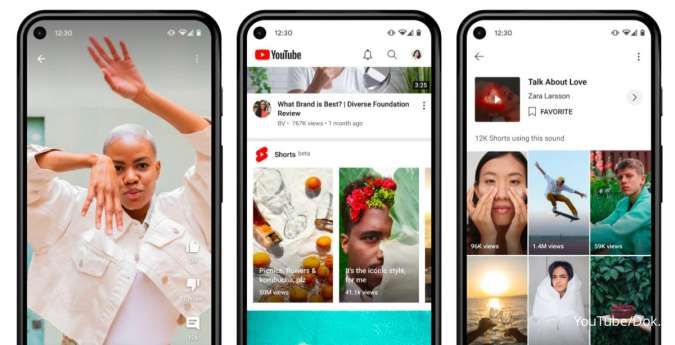











/2025/11/24/519384090p.jpg)
/2025/05/12/556294261p.jpg)
/2026/01/08/551807372p.jpg)
/2026/01/08/1331753758p.jpg)
/2026/01/08/1715641333p.jpg)